TIME関数とは?
概要
指定した時刻に対応する小数を返します。
書式は以下になります。
=TIME(時, 分, 秒)
書式のコピーは下記からできます。
つまりこう
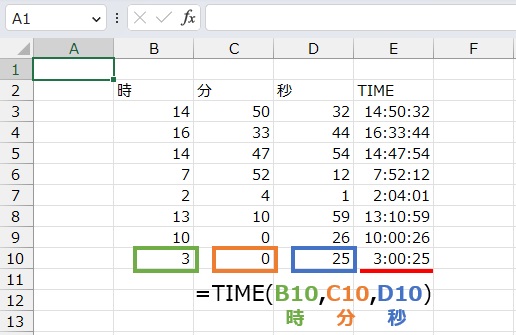
解説
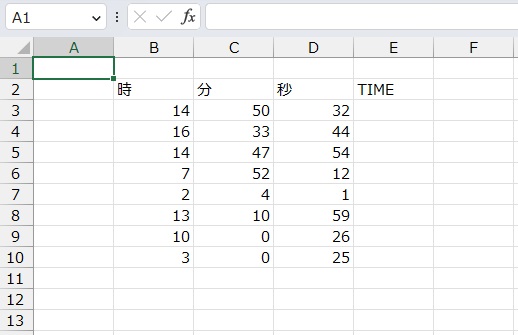
時、分、秒とバラバラに表示されている状態から
TIME関数を使用して時刻を表示させます。
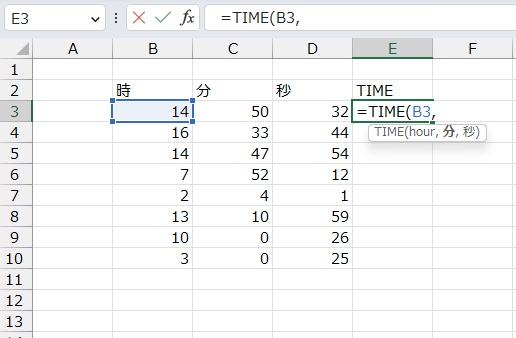
まず時を選択します。
=TIME(B3,
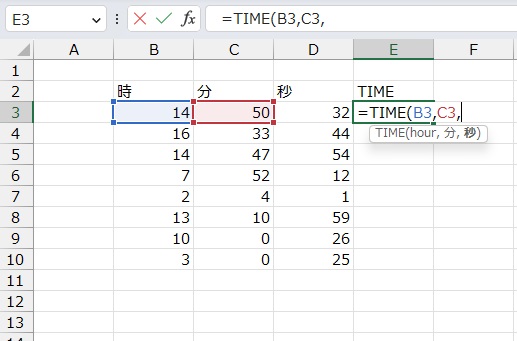
次に分を選択します。
=TIME(B3,C3,
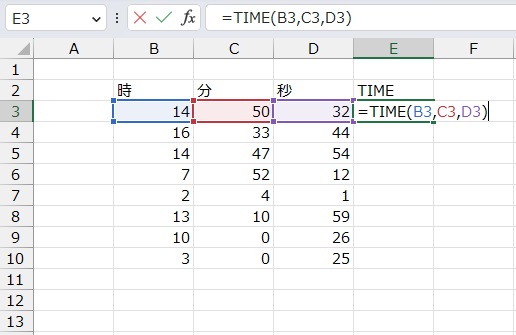
最後に秒を選択します。
=TIME(B3,C3,D3)
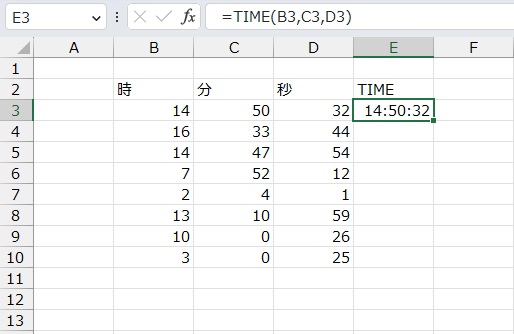
時刻を表示することができました。
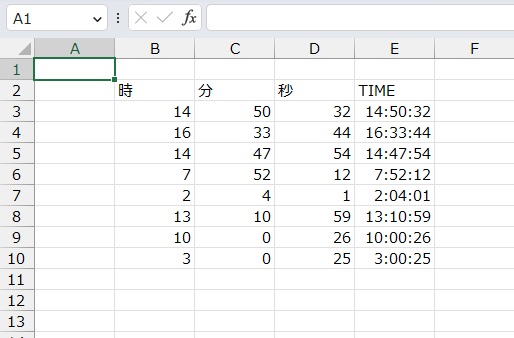
他のセルも同様に出すことができました。
おまけ
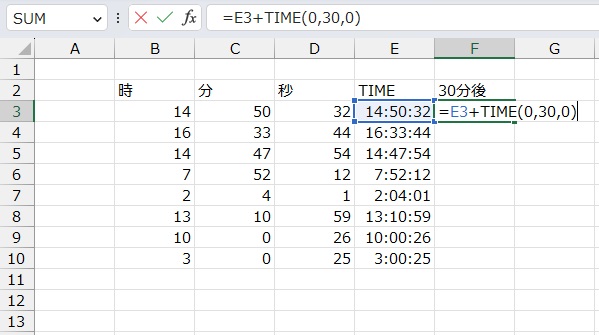
ちなみに今回はおまけとしてTIME関数を使用した「〇分後」等を出す方法もご紹介します。
上記で出した時間に+30分する場合、TIME関数を使用します。
=E3+TIME(0,30,0)
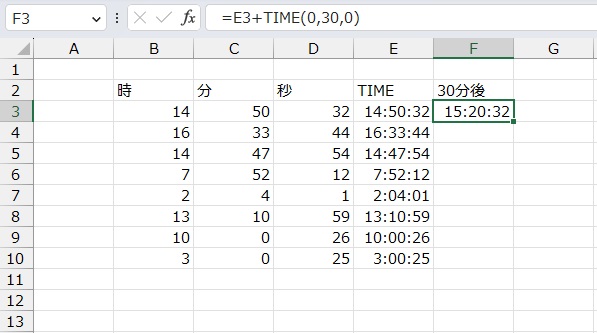
これで30分後を出すことができました。
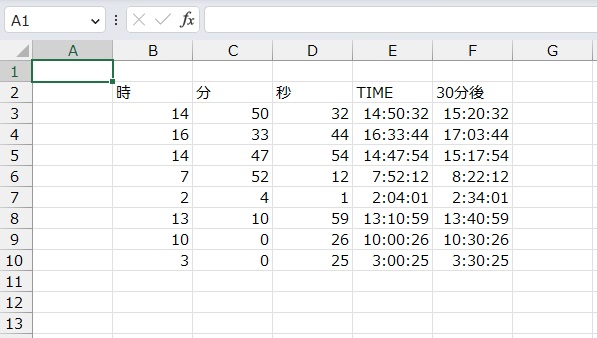
他のセルも同様に出すことができました。
同じTIME関数の使い方で〇時間後や〇秒後なども出すことができます。
ぜひ使ってみてください。
まとめ
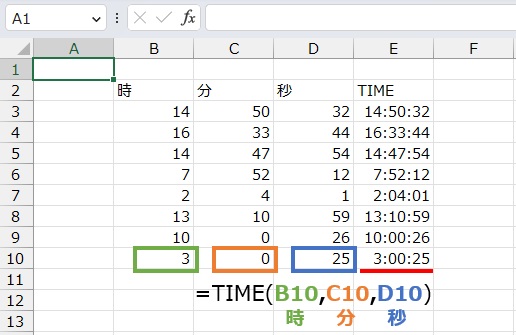
今回はHOUR、MINUTE、SECOND関数とは逆ですね。
バラバラの状態から時刻を組み立てるTIME関数をご紹介しました。
ただ時刻を組み立てるだけだと関数を使用せず&とかでつないでもいいですが、
それだと書式が文字列になってしまうため検索などに引っかかりません。
TIME関数を使用して時刻を作れるようにしてみましょう。
それではまた。



